PS自由变换如何等比例变换?
设·集合小编 发布时间:2023-03-21 16:24:39 950次最后更新:2024-03-08 11:39:40
在PS中,按下ctrl t就可以进行自由变换,那么如果想让图片进行等比例缩放要怎么操作呢?现在就为大家简单介绍一下方法,希望本文内容能够帮助到大家。
工具/软件
电脑型号:联想(Lenovo)天逸510S;系统版本:Windows7;软件版本:PS CS6
方法/步骤
第1步
如图,在需要变换的图层,按下Ctrl T后,该图层的边缘就会出现小框

第2步
这时候,按住shift,将鼠标移动到四个角的任意一个角,进行拖动即可
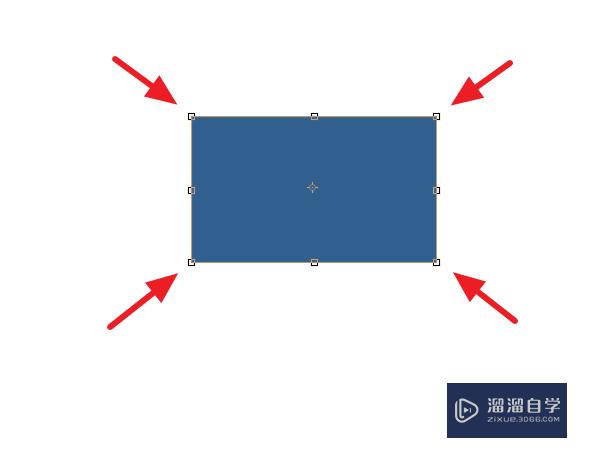
第3步
这里对左下角的进行拖动,右上角没有移动,中心点已经不在中心了,注意每条边都有一个中点,拖动那个点只有一边会拉长
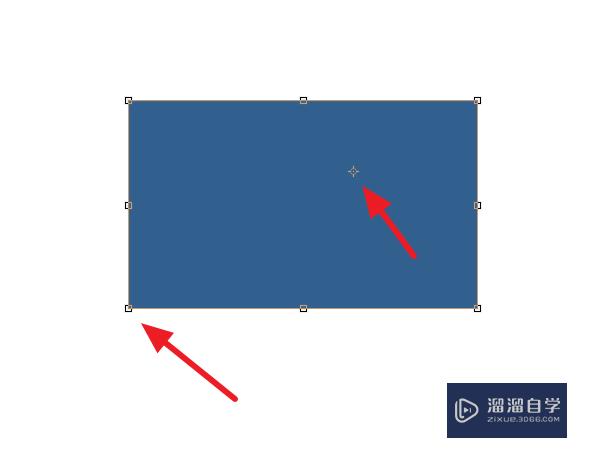
第4步
按住Alt键,中心点不动,进行放大或缩小

第5步
按住Alt shift键,拖动四个角的任意一角,这样也可以等比例放大,同时中心的点还在中心
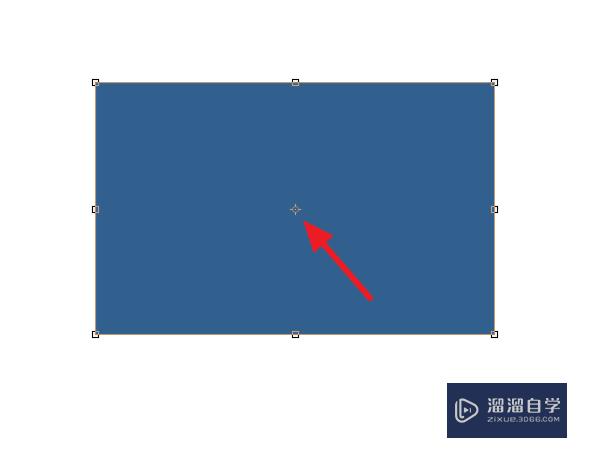
第6步
变换好后,按Enter即可退出,或者点击上方的【√】
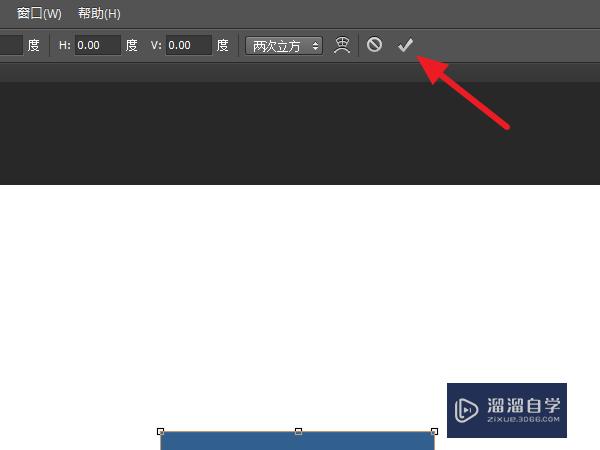
温馨提示
好了,以上就是“PS自由变换如何等比例变换?”这篇文章全部内容了,小编已经全部分享给大家了,还不会的小伙伴们多看几次哦!最后,希望小编今天分享的文章能帮助到各位小伙伴,喜欢的朋友记得点赞或者转发哦!
- 上一篇:怎么利用PS去除图像背景?
- 下一篇:如何用PS去掉图片上的文字水印?
相关文章
广告位


评论列表